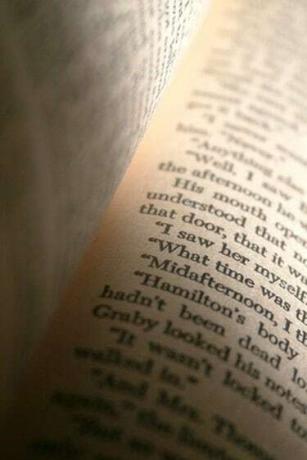
Le copier-coller facilite le travail avec les documents.
Lorsque vous travaillez dans Microsoft Word, copier et coller du texte et des images peut vous faire gagner beaucoup de temps et d'efforts. La copie prend le texte ou l'image sélectionné et l'enregistre afin que vous puissiez le déplacer vers un autre endroit dans le document ou vers un autre document entièrement. Le collage prend ce que vous avez copié et le restaure dans le document où vous voulez qu'il apparaisse et autant de fois que vous le souhaitez.
Copie
Étape 1
Sélectionnez le texte ou l'image que vous souhaitez copier. Pour ce faire, déplacez votre curseur dans le coin inférieur droit ou supérieur gauche de ce que vous souhaitez sélectionner, en cliquant et en faisant glisser le curseur vers le coin opposé. Vous pouvez également effectuer des sélections en cliquant au début ou à la fin de la sélection souhaitée, en maintenant la touche « Shift » enfoncée et en appuyant sur les flèches « droite » ou « gauche » pour mettre en évidence votre sélection. Le raccourci "Ctrl"+"A" est également utile pour mettre en surbrillance l'ensemble du document pour la sélection.
Vidéo du jour
Étape 2
Faites un clic droit sur votre sélection.
Étape 3
Cliquez sur "Copier". La sélection est maintenant copiée et ajoutée à votre Presse-papiers Office. Le Presse-papiers Office peut stocker jusqu'à 24 sélections copiées à la fois. Ces sélections restent dans le Presse-papiers Office jusqu'à ce que vous quittiez tous les programmes Microsoft Office (en laissant le dernier élément copié dans votre cache) ou jusqu'à ce que vous redémarriez votre ordinateur (en effaçant le Presse-papiers Office complètement). La touche de raccourci pour copier une sélection est "Ctrl" + "C", et vous pouvez également copier en cliquant sur l'icône "Copier" dans la barre d'outils standard.
Pâte
Étape 1
Décidez où vous voulez que votre sélection aille dans le document.
Étape 2
Déplacez votre curseur à l'emplacement et faites un clic gauche. Une ligne clignotante apparaîtra. Vous pouvez affiner l'emplacement de la ligne en appuyant sur les touches fléchées « droite », « gauche », « haut » et « bas ».
Étape 3
Appuyez sur "Ctrl" + "V" pour coller votre dernière sélection copiée. Vous pouvez également coller en cliquant sur le bouton "Coller" de la barre d'outils Standard ou en cliquant avec le bouton droit à l'endroit où vous souhaitez coller et en sélectionnant "Coller".
Conseil
Les versions récentes de Microsoft Word vous permettent de cliquer et de faire glisser votre sélection pour accélérer le processus de copier-coller. Mettez simplement votre sélection en surbrillance, faites un clic gauche avec le curseur et faites-la glisser à l'endroit souhaité.
Ouvrez le Presse-papiers Office en appuyant deux fois de suite sur "Ctrl" + "C".
Ces méthodes de copier-coller de texte et d'images fonctionnent également avec un certain nombre d'autres programmes Windows, y compris les navigateurs Internet.



